手机蓝牙如何连接电脑,小编告诉你手机蓝牙如何连接电脑
分类:windows7教程 发布时间:2017-12-18 14:37:58
现如今我们所使用的手机里都保存这很多的文件,图片之类的东西,文件过多后会造成运行过慢,所以需要进行转移。那么该怎么办呢?删了这些文件又觉得可惜,诶,我们可以使用手机蓝牙连接电脑来传输啊,如何操作?下面,小编就来跟大家聊聊手机蓝牙如何连接电脑。
我们知道手机跟手机之间传输图片、音乐时可以使用蓝牙,那么手机跟电脑间传递是否可以使用蓝牙来连接呢?一般的用户只知道,也习惯于机和电脑间传递文件需要用到数据线,如果我们身边忘了带数据线呢?下面,小编就来给大家带来了手机蓝牙连接电脑的操作教程。
手机蓝牙如何连接电脑
首先请开启手机上的蓝牙功能
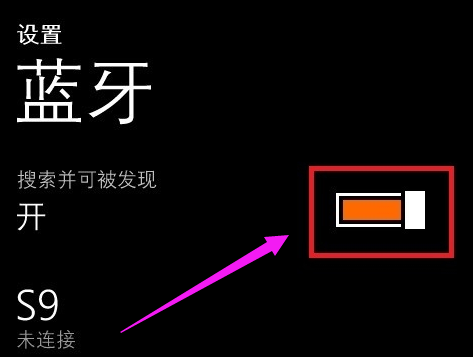
手机蓝牙系统软件图解1
右击电脑右下角的蓝牙应用图标,点击菜单中的添加设备,(没有蓝牙可到网上下载)
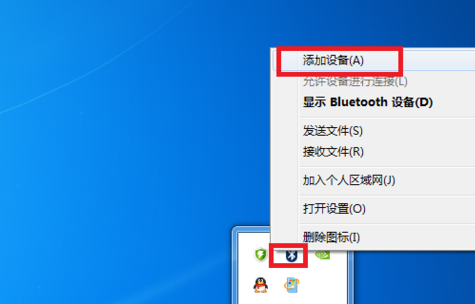
手机系统软件图解2
系统开始搜素范围内的蓝牙设备,等待搜索完成。
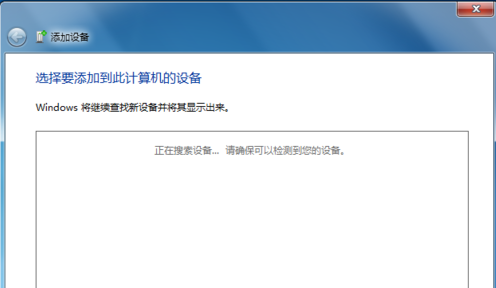
手机系统软件图解3
搜索完成后系统出现范围内所有蓝牙设备列表,选择你要连接的蓝牙设备,点击下一步!
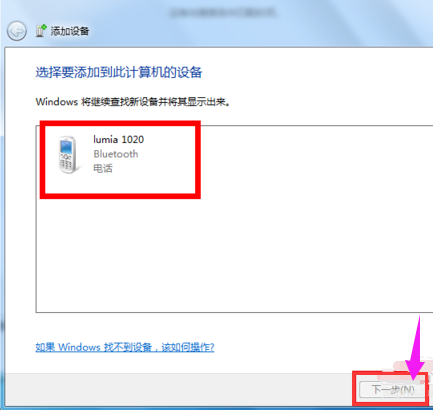
手机蓝牙系统软件图解4
出现配对匹配页面,在手机端会出现相应的提示框,如果无误点击下一步
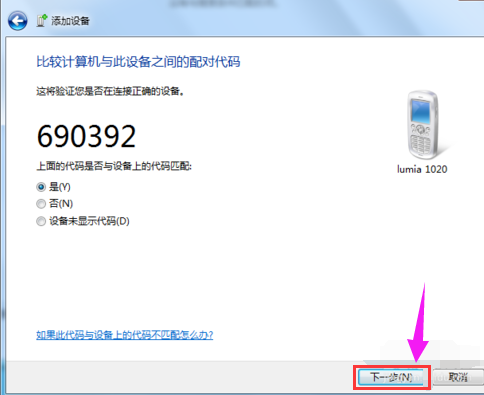
手机系统软件图解5
设备添加成功,点击完成按钮
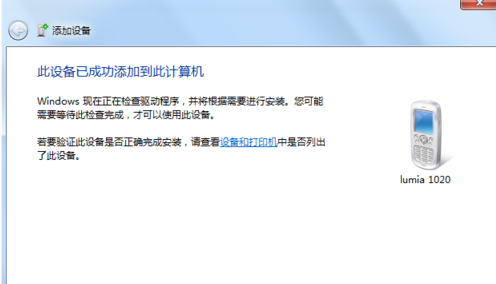
手机系统软件图解6
连接完成后,
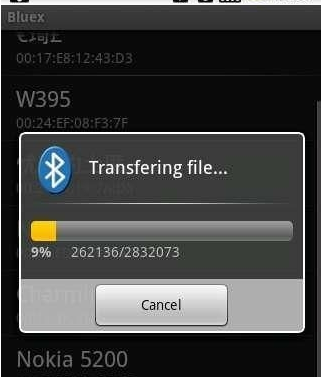
手机系统软件图解7
可以配对设备之间互传文件

连接电脑系统软件图解8
以上就是手机蓝牙连接电脑的操作方法了。






 立即下载
立即下载







 魔法猪一健重装系统win10
魔法猪一健重装系统win10
 装机吧重装系统win10
装机吧重装系统win10
 系统之家一键重装
系统之家一键重装
 小白重装win10
小白重装win10
 杜特门窗管家 v1.2.31 官方版 - 专业的门窗管理工具,提升您的家居安全
杜特门窗管家 v1.2.31 官方版 - 专业的门窗管理工具,提升您的家居安全 免费下载DreamPlan(房屋设计软件) v6.80,打造梦想家园
免费下载DreamPlan(房屋设计软件) v6.80,打造梦想家园 全新升级!门窗天使 v2021官方版,保护您的家居安全
全新升级!门窗天使 v2021官方版,保护您的家居安全 创想3D家居设计 v2.0.0全新升级版,打造您的梦想家居
创想3D家居设计 v2.0.0全新升级版,打造您的梦想家居 全新升级!三维家3D云设计软件v2.2.0,打造您的梦想家园!
全新升级!三维家3D云设计软件v2.2.0,打造您的梦想家园! 全新升级!Sweet Home 3D官方版v7.0.2,打造梦想家园的室内装潢设计软件
全新升级!Sweet Home 3D官方版v7.0.2,打造梦想家园的室内装潢设计软件 优化后的标题
优化后的标题 最新版躺平设
最新版躺平设 每平每屋设计
每平每屋设计 [pCon planne
[pCon planne Ehome室内设
Ehome室内设 家居设计软件
家居设计软件 微信公众号
微信公众号

 抖音号
抖音号

 联系我们
联系我们
 常见问题
常见问题



